Hur man gör Velocity på CapCut med effekt för enastående övergång
Att följa trenderna innebär att du måste lära dig de nya videoredigeringarna som cirkulerar på internet. Och gör Velocity på CapCut är en ny trend på internet. En av dem är användningen av hastighetsredigering, en videoteknik som låter dig snabba upp eller sakta ner vissa punkter i ett videoklipp. För att skapa den bästa videon genom att göra Velocity på CapCut-redigering och få fler följare på TikTok eller andra sociala medier, innehåller den här artikeln den kunskap du behöver för effektiva redigeringar.
Guidelista
Del 1: Vad är hastighetseffekten Del 2: Hur man gör en Velocity Edit på CapCut Del 3: Hur man gör en Velocity Edit på CapCut med Flash Del 4: Alternativ för CapCut för att redigera hastighet Del 5: Vanliga frågor om CapCut VelocityDel 1: Vad är hastighetseffekten
CapCut introducerade till en början Velocity-effekten, som också är ansluten till TikTok. Videoredigeraren har olika redigeringsfunktioner, inklusive effekter, filter, övergångar och mer. Innehållsskapare gillar Capcut inte bara för att det är gratis utan också för dess effektiva funktioner. Hastighetseffekten är övergången som du kan tillämpa på vilken del av videon som helst, vilket ger ett mer interaktivt utseende när du byter från en bildruta till en annan. Nästa del kommer att visa dig det bästa sättet att göra en Velocity-redigering på CapCut.
Del 2: Hur man gör en Velocity Edit på CapCut
Efter att ha lärt sig innebörden av Velocity är det dags att göra Velocity på CapCut. Demonstrationen låter dig göra de grundläggande stegen och innebär bara att lära dig hur du börjar. Ytterligare förbättring av din videoredigeringsfärdighet kan uppnås genom mer övning.
Steg 1.Öppna appen för att börja redigera. Tryck på knappen "Nytt projekt" för att importera videoklippet från ditt galleri. Tryck på "Lägg till"-knappen för att bekräfta ditt val.
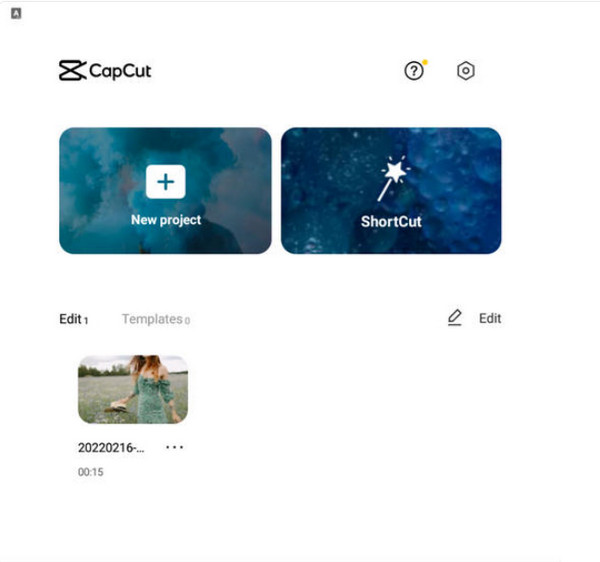
Steg 2.Gå till hastighetsmenyn från verktygsfältet nedan för att skapa hastighetsredigeringen. Tryck på "Kurva" från botten för en smidig "Velocity"-övergång. Du kommer att se fler effektalternativ.
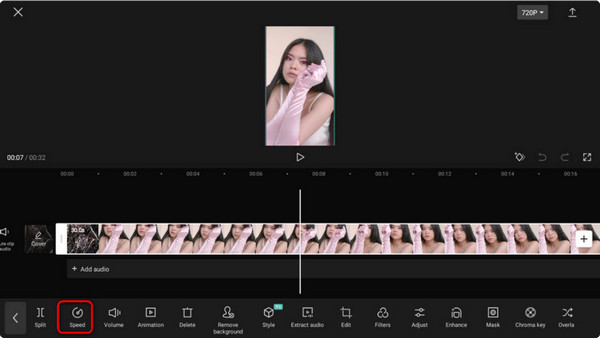
Steg 3.Du kan också anpassa hastigheten från 0,1x till 10x. Tryck på "Exportera" för att dela det redigerade klippet på TikTok, Facebook, Instagram och andra sociala mediekonton.
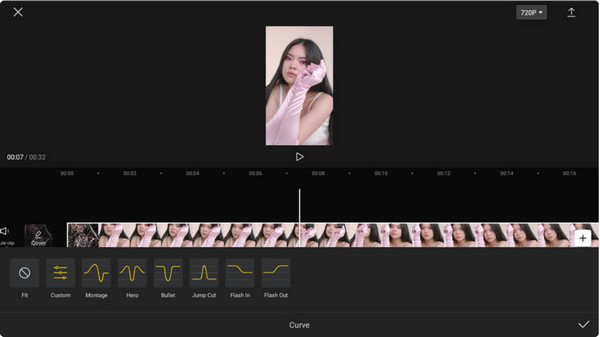
Del 3: Hur man gör en Velocity Edit på CapCut med Flash
Det är många CapCut-mallar du kan ansöka. Du kan till exempel använda vita blixteffekter på videoklippet för att ge dig en annan idé att göra en Velocity-redigering på CapCut. Det hjälper till att jämna ut det visuella, så att du kan få de bästa övergångarna. Men kom ihåg att den här metoden tar för mycket av din tid, särskilt för en nybörjare. Ändå är det ett coolt tillägg till dina redigeringar.
Steg 1.Efter att ha laddat upp videon till appen, gå till "Redigera"-menyn och tryck på "Dela". När videon delas, gå till övergångsikonen mellan de två klippen. Det kommer att avslöja "Transition"-biblioteket.
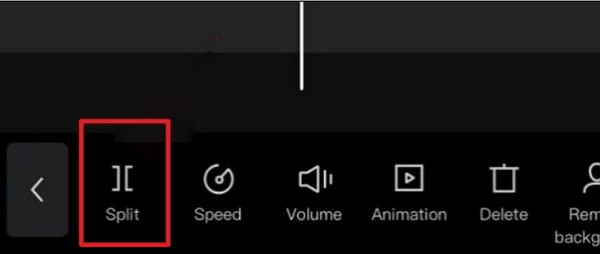
Steg 2.Bläddra igenom effekterna tills du ser "White Flash"-effekten. Tryck på den och gör justeringar efter dina önskemål. Förhandsgranska ditt arbete och tryck på "Exportera" för att dela det på sociala medier.
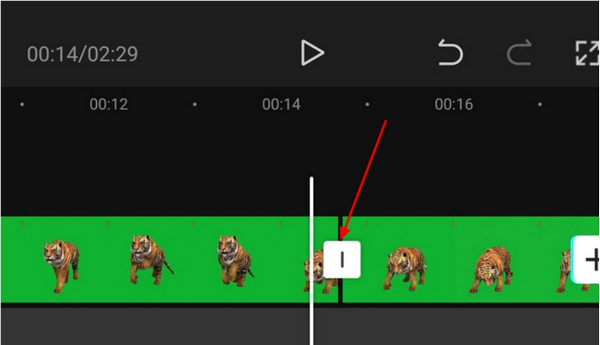
Del 4: Alternativ för CapCut för att redigera hastighet
Hur gör man en hastighetsredigering utan CapCut? Detta kan inträffa när som helst, så det är bäst att använda ett alternativ för videoredigering. AnyRec Video Converter har alla redigeringsfunktioner du behöver för de bästa övergångarna. Till skillnad från att göra hastighet på CapCut, kommer Video Converter att tillämpa effekter på vad videon behöver, med konfigurerbara inställningar för att ändra nyans, övergång och andra element. Dess exportinställningar låter dig ändra videokodaren, upplösningen, bildhastigheten och till och med ljudinställningarna. Ladda ner den bästa videoredigeraren på Windows och macOS idag!

Har redigeringsfunktioner med inbyggda övergångar, teman, effekter och mer.
Stöd alla videoformat och tillhandahåll inställningar för att ändra utdata.
Exportera och spara redigerade videor i ultraupplösning, som 1080p och 4K.
Dela Velocity-videon till sociala medier direkt på programvaran.
100% Säker
100% Säker
Steg 1.Gå till AnyRecs officiella webbplats och klicka på knappen "Ladda ner" för Video Converter. Gå till "MV"-menyn och klicka på "Lägg till"-knappen för att ladda upp videon. Importera en annan video genom att klicka på samma knapp.
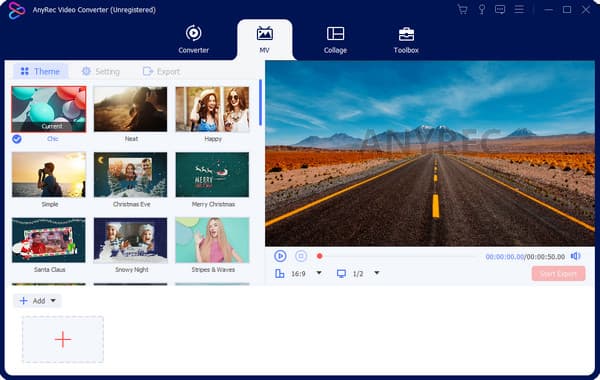
Steg 2.Trimma videon genom att klicka på knappen "Klipp ut". Klicka på knapparna "Tona in" och "Tona ut" för en enkel övergång. Klicka sedan på knappen "OK". Gå sedan till menyn Effekter och välj önskat filter.
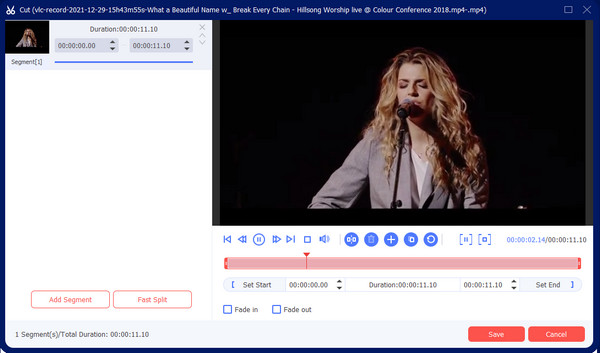
Steg 3.Fortsätt till Export-menyn för att redigera utdatainställningarna. Dra ner listan för format, upplösning och mer. Välj också målmappen genom att klicka på knappen "Spara till". Klicka slutligen på knappen "Starta export".
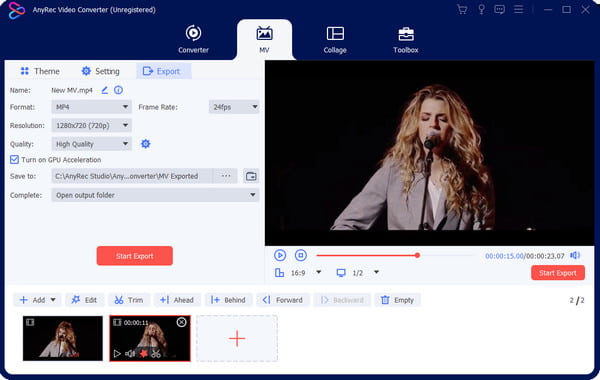
Del 5: Vanliga frågor om CapCut Velocity
-
Behöver jag betala för att använda CapCuts Velocity-redigering?
Nej. Lyckligtvis är Capcut en gratis videoredigerare som du kan använda på Android och iOS. Även gratis låter den dig redigera videoklipp för att ändra hastighet, använda filter och göra mer fantastiska videoredigeringar. Du kan också använda CapCut på bärbara datorer eller datorer.
-
Gör CapCut det möjligt att redigera videor utan tidsbegränsning?
Nej. Även om appen är gratis och för det mesta inte begränsar användarna, kan du bara maximera upp till 15 minuter. Ändå stöder den flera videor att redigera och slå samman så länge du inte överskrider längden.
-
Kan jag spara Velocity-redigering i 1080p-upplösning?
Ja. När du har gjort hastighetsändringen trycker du på Exportera med uppåtpilen. Följande fönster kommer att visa videoupplösning, som du kan justera från 480p till 1080p. Du kan också justera bildhastigheten från 24FPS till 60FPS. Knacka Exportera för att slutföra och spara utdata på din enhet.
Slutsats
Sammanfattningsvis introducerade CapCut Velocity-redigeringen och blev en av de bästa videoredigerarna. Gör hastighetseffekt på CapCut är fortfarande en trend på många sociala plattformar, inklusive TikTok och Instagram. Även om appen är enkel kräver det mer övning att applicera Velocity-effekter för att jämna ut videon. Men om du vill ha ett enklare sätt att redigera video, erbjuder AnyRec Video Converter sin MV-tillverkare för att skapa högkvalitativa videor med teman, filter och element. Du kan också använda denna programvara för att konvertera videor för Twitter, Facebook och Reddit för att lägga upp. Ladda ner den bästa videoredigeraren gratis på Windows och macOS!
100% Säker
100% Säker
